windows清空桌面上的图标 桌面图标如何清空
更新时间:2023-10-14 15:58:55作者:xiaoliu
windows清空桌面上的图标,桌面上的图标是我们电脑使用过程中常见的一种元素,它们方便我们快速启动应用程序或打开文件,随着时间的推移,桌面上的图标可能会越来越多,给我们的视觉感受带来混乱和压力。如果你正为这个问题而苦恼,那么你可以尝试清空桌面上的图标。在Windows操作系统中,清空桌面图标可以通过一些简单的步骤来实现。让我们一起来了解一下如何清空桌面上的图标,让我们的桌面整洁起来。
方法如下:
1. 看到这样的桌面是不是很崩溃,我的还算是好的。遇到那些懒得人,整个屏幕都是,真不知道该咋办?
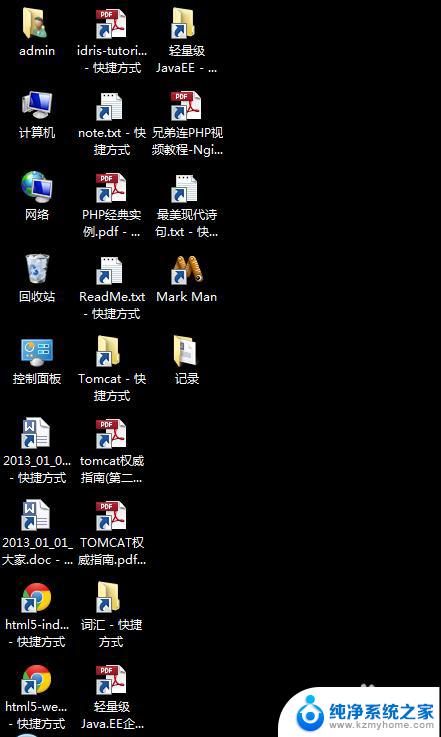
2. 把所有的非系统文件复制到一个目录下。比如F:\desktop\2014 。然后留下系统的文件/工具。
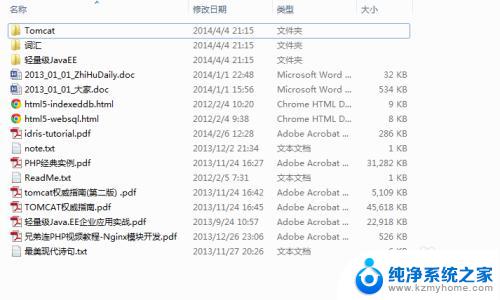
3. 现在看来是不是更轻松了呢,稍等,我们还可以再次优化。
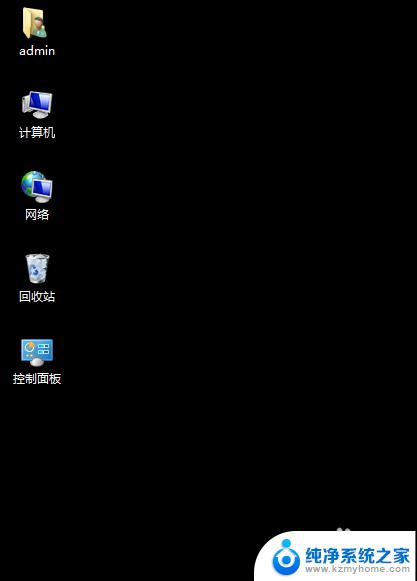
4. 在桌面空白处右键选择【个性化】。调出控制面板下的个性化。图片2.
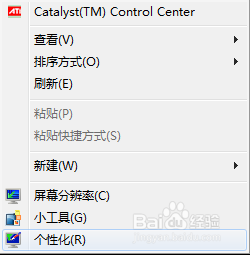
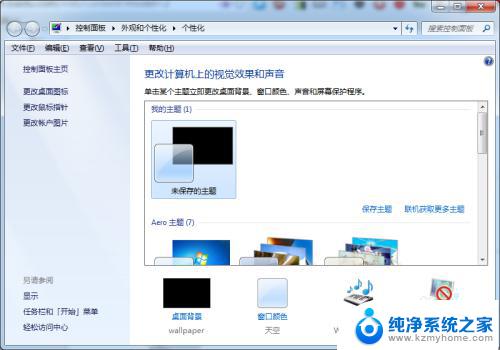
5. 点击更改桌面图标。调出更改桌面图标面板。这里我设置所有图标都不可见。

6. 点击确定,查看桌面效果。是不是很高大上了呢。到妹子哪里就可以深藏功与名了。
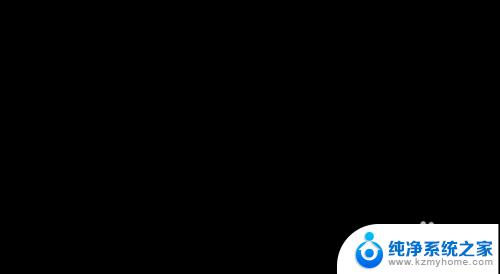
以上是清空Windows桌面图标的全部内容,如果您也遇到了相同的问题,可以参考本文中的步骤进行修复,希望这些步骤能对您有所帮助。
windows清空桌面上的图标 桌面图标如何清空相关教程
- 电脑桌面图标空白怎么恢复 电脑桌面变成空白怎么解决
- 如何删除电脑桌面上的图标 电脑桌面图标怎么删除
- 如何电脑桌面图标调小 电脑桌面上的图标怎么改变大小
- 如何调整电脑桌面上的图标大小 怎么调整Mac桌面图标大小
- 怎么把桌面上的图标隐藏起来 桌面图标如何隐藏
- windows桌面图标变宽了 电脑桌面图标变宽了如何还原
- 电脑桌面上的照片怎么删除 如何清除电脑桌面上的图片
- 怎么缩小桌面上的图标 怎样缩小电脑桌面上的图标
- 怎么将电脑桌面图标缩小 电脑桌面上的图标缩小方法
- 怎么把桌面图标缩小 怎样调整电脑桌面上图标的大小
- 无线耳机怎么调左右声道 如何设置蓝牙耳机左右声道
- 如何使用光驱启动 如何设置光驱启动顺序
- 电脑上不显示u盘怎么办 U盘插电脑无反应怎么办
- 为什么微信通话没声音 微信视频通话没有声音怎么回事
- qq聊天记录删除了可以找回吗 QQ聊天记录删除了怎么找回
- 电脑键盘灯亮怎么办 键盘灯亮但无法输入字怎么处理
电脑教程推荐
- 1 如何使用光驱启动 如何设置光驱启动顺序
- 2 怎么提高笔记本电脑屏幕亮度 笔记本屏幕亮度调节方法
- 3 tcl电视投屏不了 TCL电视投屏无法显示画面怎么解决
- 4 windows2008关机选项 Windows server 2008 R2如何调整开始菜单关机按钮位置
- 5 电脑上的微信能分身吗 电脑上同时登录多个微信账号
- 6 怎么看电脑网卡支不支持千兆 怎样检测电脑网卡是否支持千兆速率
- 7 荣耀电脑开机键在哪 荣耀笔记本MagicBook Pro如何正确使用
- 8 一个耳机连不上蓝牙 蓝牙耳机配对失败
- 9 任务栏被隐藏时,可以按 键打开开始菜单 如何隐藏任务栏并用快捷键调出
- 10 电脑为什么找不到打印机 电脑找不到打印机怎么连接